随着科技的不断进步,苹果手机成为了人们生活中不可或缺的一部分,就像其他电子产品一样,苹果手机也难免出现一些故障。其中电源键失灵是较为常见的问题之一。当我们需要关机或开机时,电源键的失灵可能会让人感到困扰。对于这种情况,我们应该如何解决呢?本文将就苹果手机电源键失灵的问题进行探讨,并提供一些实用的解决方法。无论是想要关机还是开机,本文都能为你提供一些帮助。
iPhone手机电源键失灵如何关机和开机
方法如下:
1.关机步骤1:找到设置功能图标,并打开。
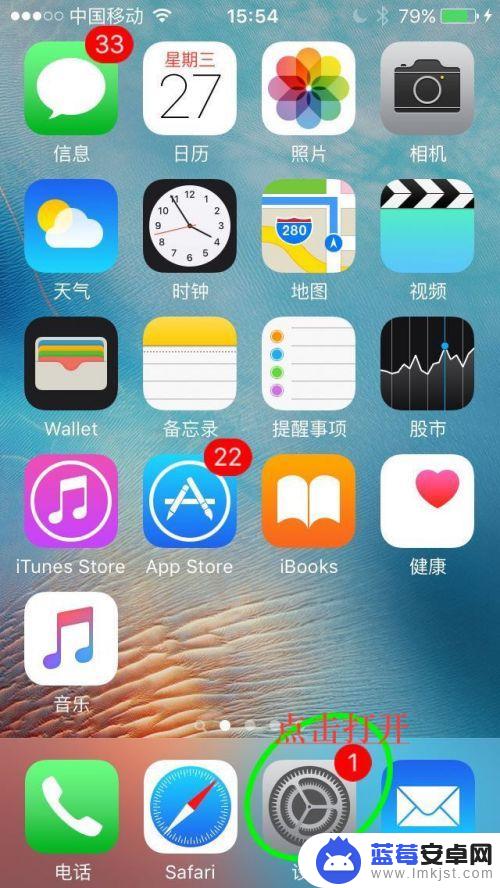
2.关机步骤2:在设置功能栏中找到“通用”,点击进入。
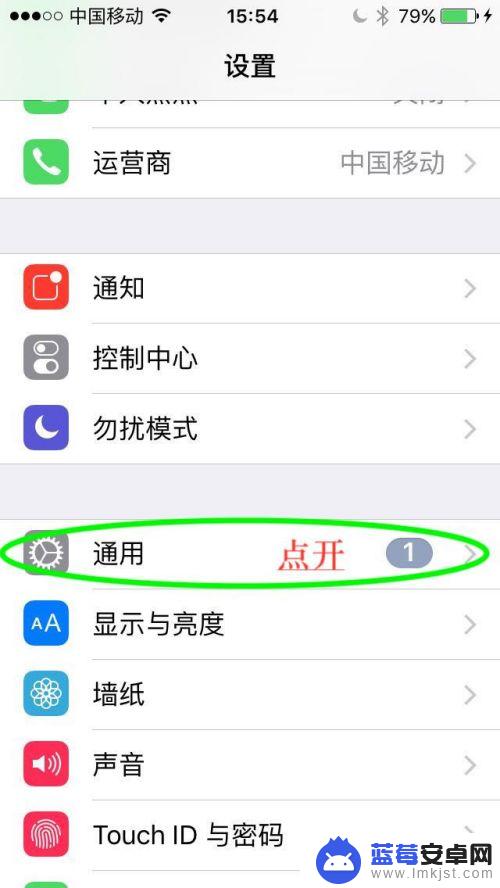
3.关机步骤3:在“通用”功能栏中找到“辅助功能”,点击进入。
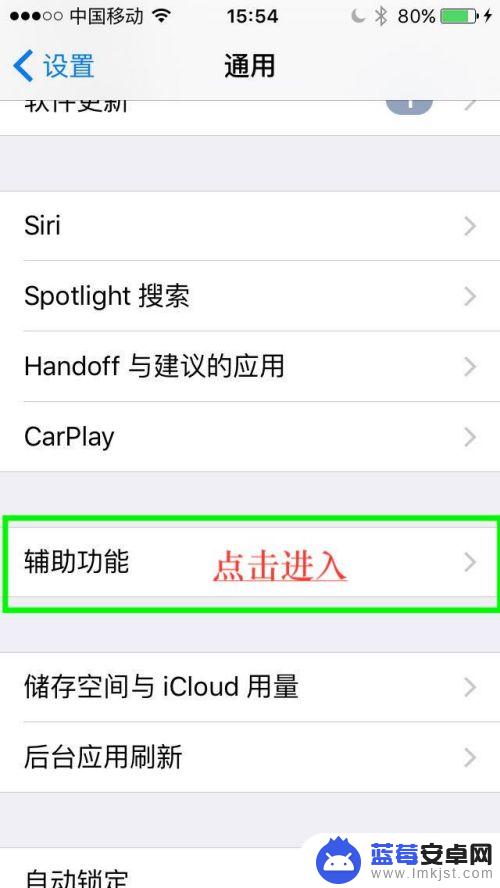
4.关机步骤4:在“辅助功能”功能栏中找到“AssistiveTouch”,点击进入。
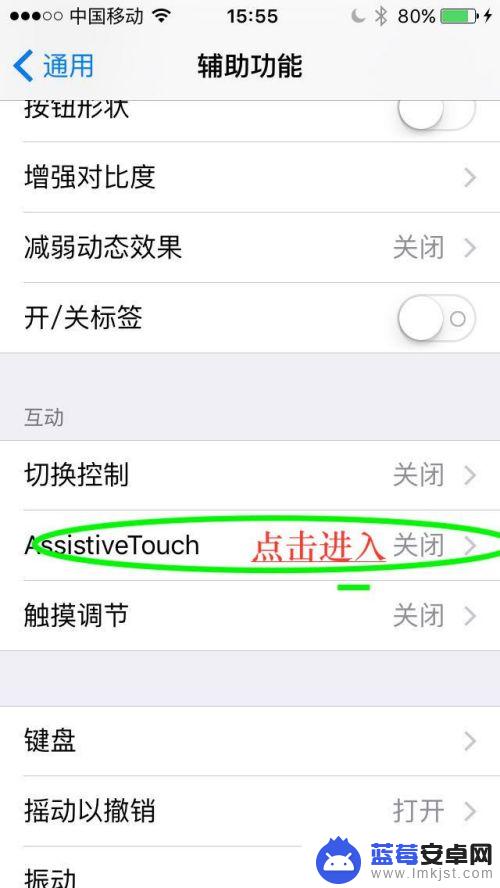
5.关机步骤5:打开“AssistiveTouch“开关,最后手机桌面上会出现一个虚拟标签。如下图2所示。

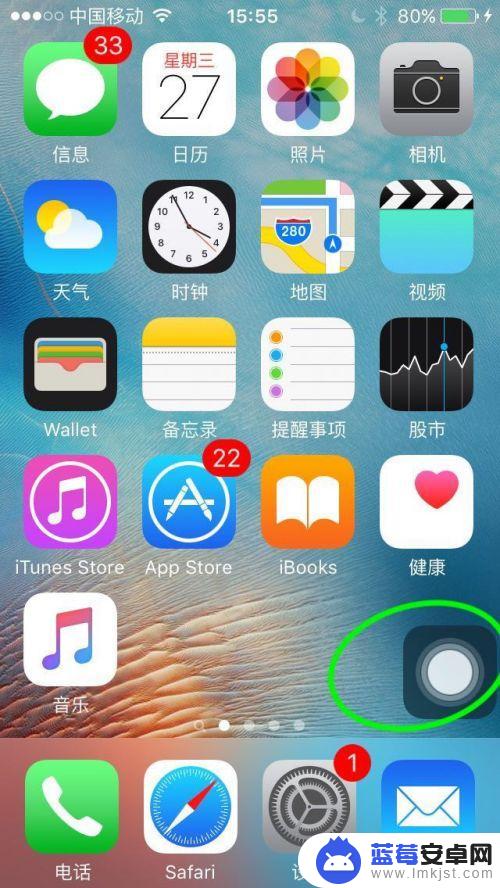
6.关机步骤6:点开“AssistiveTouch”,点击“设备”。然后长按“锁定屏幕”,大约3秒,就会出现关机页面。
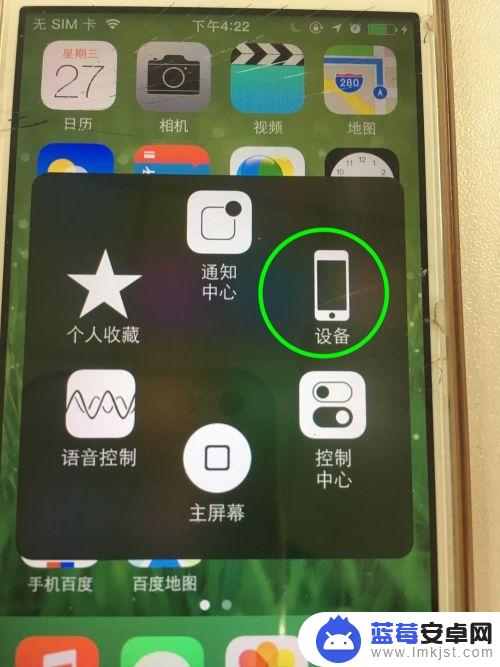
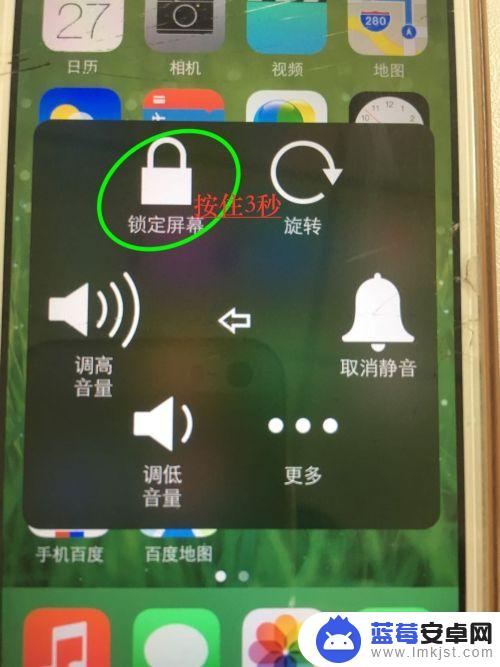
7.开机方法:先按住手机的Home键,然后将手机通过数据线与Mac笔记本相连。大约3秒钟即可开机。
以上就是如何适配苹果手机电源键的全部内容,如果您遇到相同情况,可以按照小编的方法解决。












